 Für Filme
Für Filme Für reflektierende Vorlagen (Dokumente und Fotos)
Für reflektierende Vorlagen (Dokumente und Fotos)Wie funktioniert es?
Für Filme
Für reflektierende Vorlagen (Dokumente und Fotos)
In diesem Abschnitt wird erklärt, wie Sie geeignete Einstellungen zum Scannen bestimmter Vorlagen vornehmen können.
Gehen Sie folgendermaßen vor, um geeignete Einstellungen zum Scannen von Filmen im professionellen Modus vorzunehmen.
 | Legen Sie die Filme in den Scanner. Bei Bedarf siehe Abschnitt unten. |
 | Einlegen und einstellen der Vorlagen |
 | Starten Sie EPSON Scan und wählen Sie dann den professionellen Modus aus. Informationen zum Auswählen eines Scanmodus erhalten Sie unter Scanmodus ändern. |
Das folgende Fenster wird angezeigt.
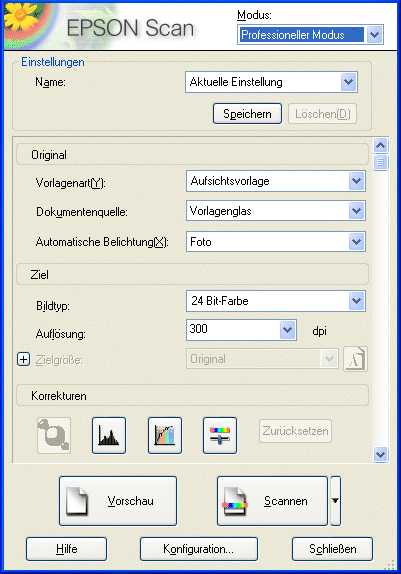
 | Nehmen Sie im Auswahlbereich Original geeignete Einstellungen für Ihre Filme vor. |
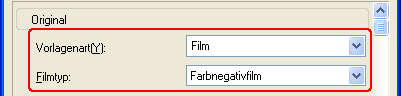
|
Vorlagenart: |
Film |
|
Filmtyp |
Wählen Sie einen Filmtyp im Listenfeld Filmtyp aus. |
 | Nehmen Sie im Auswahlbereich Ziel geeignete Einstellungen für die gewünschte Bilddatei vor. |
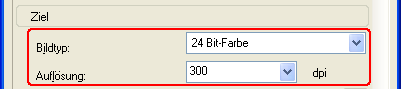
|
Bildtyp |
Wählen Sie einen geeigneten Bildtyp im Listenfeld Bildtyp aus. |
|
Auflösung |
Wählen Sie eine geeignete Auflösung im Listenfeld Auflösung aus. |
Wenn Sie eine hohe Auflösung vorgeben, werden mehr Bildpunkte aufgezeichnet. Dadurch wird die Struktur des gescannten Bildes feiner. Durch Erhöhen der Auflösung nimmt jedoch die Datenmenge zu. Wählen Sie daher eine für den Zweck des Scannes geeignete Auflösung aus.
In der folgenden Tabelle wird für jeden Scanzweck die geeignete Auflösung angegeben..
|
Zweck |
Auflösung |
|
An E-Mail anhängen |
96 bis 150 dpi |
|
|
300 dpi |
|
Archivieren |
300 dpi |
 | Klicken Sie auf Vorschau, um eine Vorschau der Bilder anzuzeigen. |
Wenn Sie ein Mittelformat scannen, müssen Sie die Filmgröße in der Registerkarte Filmgröße im Dialogfenster "Konfiguration" angeben.
 | Legen Sie die Ausgabegröße für die gescannten Bilder über die Einstellung "Zielgröße" fest, und nehmen Sie gegebenenfalls Einstellungen im Auswahlbereich Korrekturen vor. (Möglicherweise müssen Sie im Dialogfeld ganz nach unten scrollen.) Näheres finden Sie unter Ansprechende Reproduktionen erstellen. |
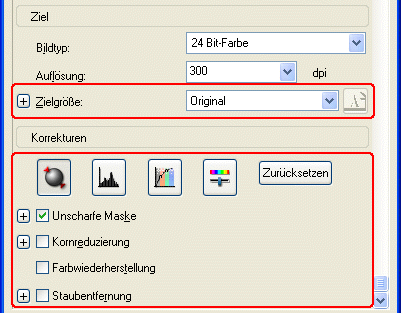
 | Sie können die Qualität von gescannten Bildern verbessern, indem Sie Staub entfernen oder die Körnigkeit verringern. Gehen Sie dazu wie unter Staub von Filmen entfernen bzw. Körnigkeit von gescannten Bildern reduzieren beschrieben vor. |
 | Klicken Sie auf Scannen. EPSON Scan startet den Scanvorgang. |
Die gescannten Bilder werden die Anwendung übergeben oder im vorgegebenen Ordner gespeichert.
Gehen Sie folgendermaßen vor, um geeignete Einstellungen zum Scannen von reflektierenden Vorlagen im professionellen Modus vorzunehmen.
 | Legen Sie die Vorlagen in den Scanner. Bei Bedarf siehe Abschnitt unten. |
 | Einlegen und einstellen der Vorlagen. |
 | Starten Sie EPSON Scan und wählen Sie dann den professionellen Modus aus. Informationen zum Auswählen eines Scanmodus erhalten Sie unter Scanmodus ändern. |
 | Das Einstellungsfenster wird angezeigt. Nehmen Sie geeignete Einstellungen für Ihr Dokument unter Bezugnahme auf die folgende Abbildung und Tabelle vor. |
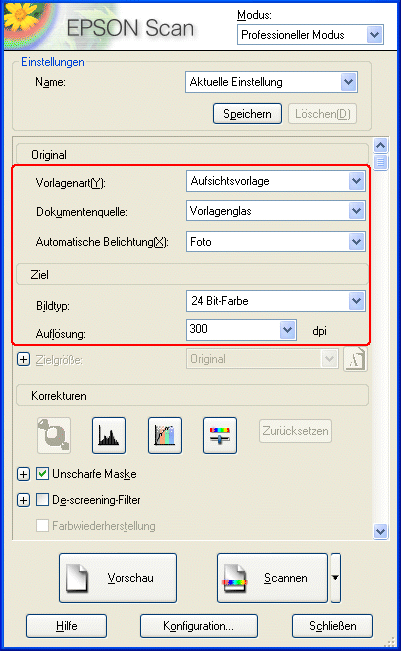
|
Original |
Vorlagenart: |
Aufsichtsvorlage |
|
Dokumentenquelle |
Vorlagenglas |
|
|
Automatische Belichtung |
Wählen Sie den geeigneten Typ: Dokument oder Foto. |
|
|
Ziel |
Bildtyp |
Wählen Sie einen geeigneten Bildtyp aus. |
|
Auflösung |
Wählen Sie eine geeignete Auflösung aus. Nähere Informationen erhalten Sie unter Geeignete Auflösung auswählen. |
|
|
Zielgröße |
Werden in einem späteren Schritt vorgenommen. |
|
|
Korrekturen |
Werden in einem späteren Schritt vorgenommen. |
|
| Hinweis: |
|
 | Klicken Sie auf Vorschau, um eine Vorschau der Bilder anzuzeigen. |
 | Legen Sie die Ausgabegröße für die gescannten Bilder über die Einstellung "Zielgröße" fest, und nehmen Sie gegebenenfalls Einstellungen im Auswahlbereich Korrekturen vor. Näheres finden Sie unter Ansprechende Reproduktionen erstellen. |
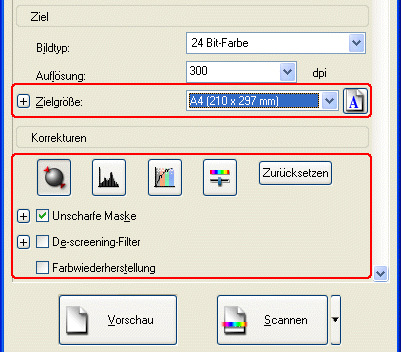
 | Klicken Sie auf Scannen, um den Scanvorgang zu starten. |
Die gescannten Bilder werden die Anwendung übergeben oder im vorgegebenen Ordner gespeichert.
Wenn Sie eine hohe Auflösung vorgeben, werden mehr Bildpunkte aufgezeichnet. Dadurch wird die Struktur des gescannten Bildes feiner. Durch Erhöhen der Auflösung nimmt jedoch die Datenmenge zu. Wählen Sie daher eine für den Zweck des Scannes geeignete Auflösung aus.
In der folgenden Tabelle wird für jeden Scanzweck die geeignete Auflösung angegeben..
|
Zweck |
Auflösung |
|
An E-Mail anhängen |
96 bis 150 dpi |
|
OCR (Optische Zeichenerkennung) |
300 dpi |
|
|
300 dpi |
|
Archivieren |
300 dpi |
|
Als Fax senden |
200 dpi |
 Vorheriges |
 Weiter |